
GoogleChromeは使い勝手の良いインターネットブラウザなので、
愛用している人も多いですね。
このChromeでは、お気に入りのサイトは「ブックマーク」して
保存しておくことができるので、
よく訪問するサイトは、ブックマークしておくことが多いと思います。
そのブックマークの表示をアイコンだけにしたり、
自分で名前を変えて登録する、ブックマークのカスタマイズについて
紹介します。
![]()
![]()
![]()
![]()
詳しい動画解説
↓↓↓
Chromeブックマークのカスタマイズ
1、
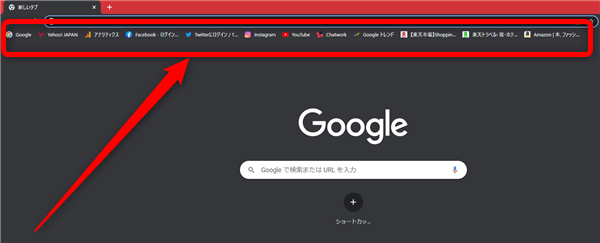
通常、Chromeのブックマークバーはこのような表示になっていて、
ブックマークしたサイトのアイコンと、そのサイト名が表示されています。
2、

また、ブックマークバーに表示しきれないサイトは、こちらから一覧で開く必要が
あります。
3、
ブックマークの表示をアイコンだけにしていきます。
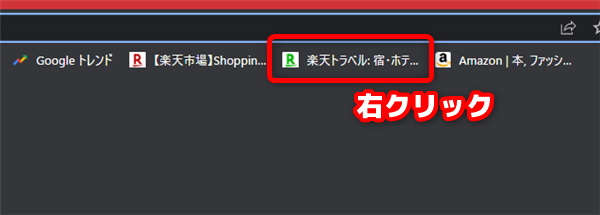
アイコンだけにしたいブックマークを右クリック
4、

開いたメニューの「編集」をクリック
5、
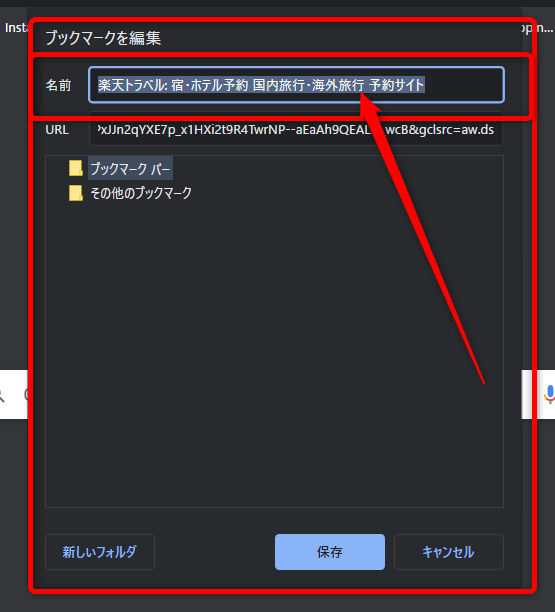
「ブックマークを編集」画面が開くので、一番上の「名前」欄を空欄にします。
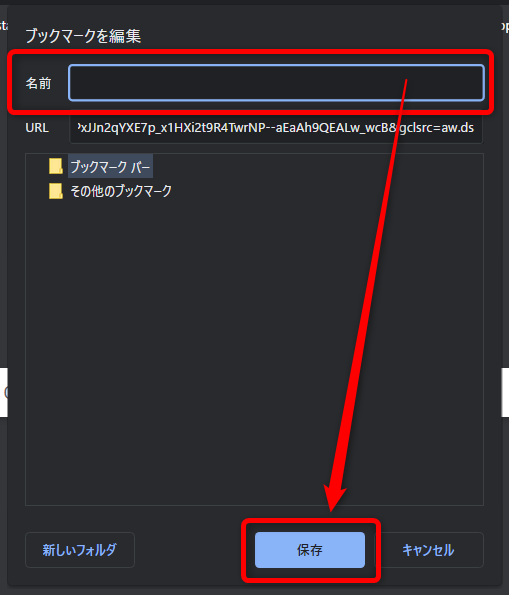
基本は、そのままキーボードの「Delete」を押して削除します。
空欄にしたら「保存」をクリック
6、
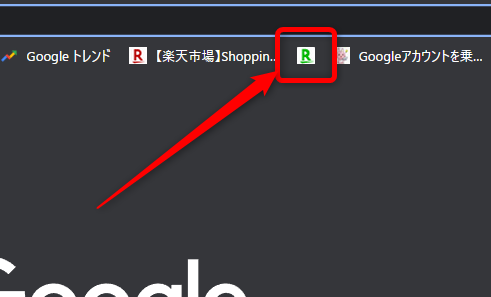
このようにアイコンのみの表示にすることができました!
7、
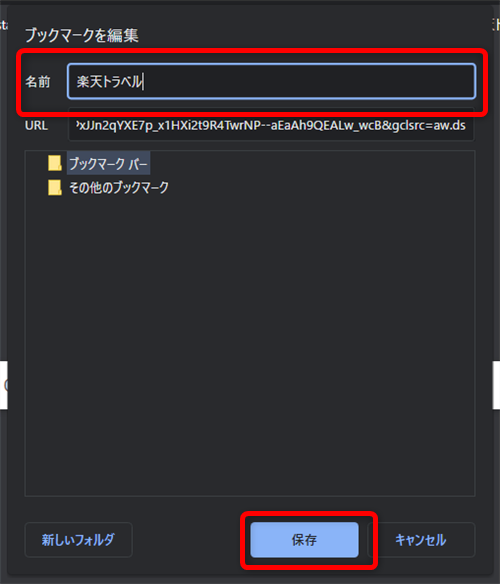
アイコンだけにしなくても、好きな名前に変更することもできます。
8、
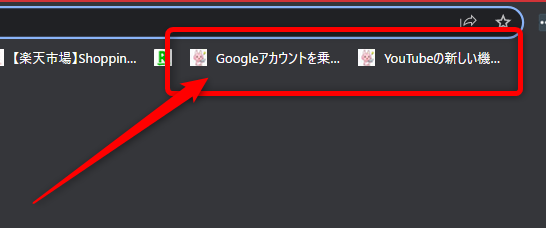
例えば、同じサイトの別のページをブックマークしている場合、
アイコンが同じ画像だったりするので、
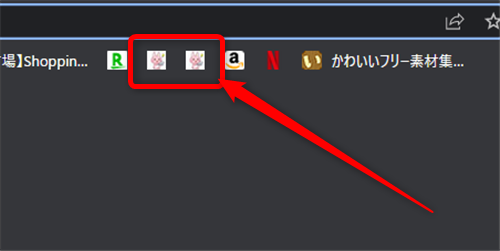
このようなサイトをアイコンのみの表示にするときは、ご注意!
乗り換えがお得!









